3 способа создать потрясающие рамки в Google Документах

Узнайте, как добавить границы в Документы Google, включая создание рамок с помощью таблиц или изображений. Эффективные решения внутри!
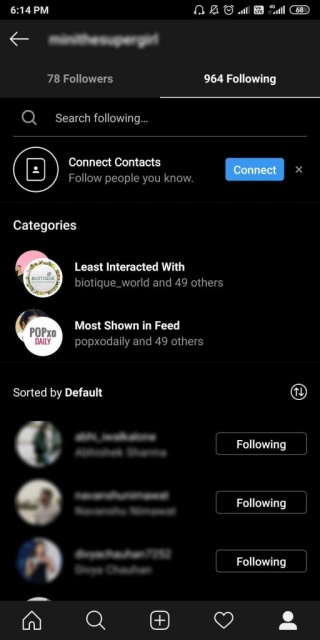
Вы также считаете, что Instagram немного отличается от того, когда вы к нему присоединились? Это вполне возможно, если вы уже какое-то время пользуетесь этим приложением для социальных сетей. Instagram постоянно меняет алгоритм, и новые функции в Instagram постоянно меняют правила игры для всех пользователей. Некоторые из них чувствуют, что им также трудно добраться до аккаунтов, которые им больше всего понравились. Другие жаловались, что вторгаются ненужные уведомления от определенных учетных записей. Мало кто знает, как очистить Instagram и сделать его оптимальным для использования. Если вы не чувствуете себя в безопасности с помощью Instagram , попробуйте эти методы.
Давайте обсудим следующие полезные советы для Instagram, которые помогут вам лучше использовать социальные сети.
Как очистить Instagram:
1. Сортировка списка подписки:
С помощью последней функции Instagram проверьте все учетные записи, с которыми вы больше или меньше всего взаимодействовали в приложении. Это можно проверить из следующего списка в вашем профиле Instagram. С помощью функции «Наиболее показываемые в вашей ленте» вы можете отсортировать учетные записи, чтобы проверить их ленту в своей учетной записи Instagram. Это позволит вам удалить учетные записи, которые вас больше не интересуют. В нем также есть другой список, в котором указано «Наименьшее взаимодействие», вы можете перейти к учетным записям и включить их уведомление для публикации.
2. Используйте «Близких друзей»:
Раздел «Близкие друзья» очень полезен, так как вы можете публиковать истории Insta для этой конкретной группы людей. Опция «Близкие друзья» может быть полезна, поскольку вы ограничиваете свою аудиторию, и это избавляет вас от ненужного спама. Это очень полезный совет для Instagram, чтобы защитить ваше приложение от ненужных уведомлений, особенно когда у вас есть общедоступный профиль. Вы можете найти близких друзей в разделе профиля, проведя пальцем справа, чтобы увидеть параметры. Добавьте учетные записи в список близких друзей с предложениями, показанными в разделе. Теперь со списком близких друзей у вас есть возможность показать историю только близким друзьям.
3. Удалите старые изображения:
Многие люди могут не знать, но архивы сохраняют все ваши истории в вашем Instagram. В профиле, когда вы сдвигаете вправо влево, Архив становится номером один в этом списке. Здесь вы сможете увидеть сообщения, которые были помещены в Архив в Архиве сообщений. Принимая во внимание, что Архив историй покажет вам все истории, которые вы публиковали в прошлом. Нажмите на историю и выберите удалить, таким образом вы можете очистить учетную запись Instagram.
4. Отключение сообщений и историй:
Если сообщения, появляющиеся в вашей ленте Insta, постоянно заставляют вас закрыть приложение, вы всегда можете отключить их. Поскольку в Instagram есть возможность отключить сообщения и истории из определенной учетной записи. Вы можете отключить истории из учетной записи, как только вы увидите их в своем списке историй. Все, что вам нужно сделать, это долгое нажатие на историю, и на вашем экране появится опция. Нажмите на Mute Story, и она больше не будет отображаться в ваших историях Instagram.
Чтобы отключить сообщения в Instagram, можно напрямую выбрать опцию в ленте. Когда вы просматриваете сообщение из определенной учетной записи, из которой вы не хотите получать обновления, нажмите на параметры. Варианты с тремя точками в правом верхнем углу сообщения покажут вам действия. Здесь Mute указан как последний вариант, что лучше, чем блокировка учетной записи.
5. Очистите страницу просмотра:
Используйте страницу исследования в своей ленте Instagram, чтобы очистить ее, отсортировав показанные вам сообщения. Это легко сделать, отсортировав типы сообщений, которые вы видите на своей странице "Обзор". Когда вы перейдете к значку поиска в своем приложении Instagram, вы увидите ряд сообщений и историй. Это, в свою очередь, становится видимым, чтобы вы могли участвовать в большем количестве учетных записей, в которых есть похожий контент, который вам, возможно, нравился в прошлом.
Приложение использует поисковые запросы пользователя и предоставляет вам более интересный контент. Это можно изменить, выполнив два шага: первый - полностью очистить историю поиска в вашей учетной записи, чтобы удалить определенные сообщения. Важно стереть историю поиска, чтобы получить свежую партию публикаций на странице «Обзор» в учетной записи Instagram. Следующий шаг будет для вас более полезным, если вы хотите убрать только несколько сообщений. Нажмите на сообщение, которое хотите удалить, а затем перейдите к трехточечному значку в правом верхнем углу, чтобы просмотреть параметры. Нажмите на «Не интересуюсь этим сообщением», чтобы больше не получать такой контент.
Заключение:
Instagram - это приложение, в которое мы заходим, чтобы получать ежедневную дозу социальных сетей и текущих событий. Это делает гораздо более важным чистое использование приложения. Воспользуйтесь советами Instagram в публикации, чтобы сделать ваш аккаунт более аккуратным. Другие вещи включают массовую отмену подписки ,
Нам нравится слышать от вас
Мы хотели бы узнать ваше мнение об этом посте об очистке Instagram. Социальные сети - важная часть, и почему бы не дать Instagram более четкий вид. Поделитесь статьей с другими, чтобы они знали эти советы.
Подпишитесь на нас в социальных сетях, мы на Facebook , Twitter , LinkedIn и YouTube . По любым вопросам или предложениям, пожалуйста, дайте нам знать в разделе комментариев ниже. Мы будем рады предложить вам решение. Мы регулярно публикуем советы и рекомендации, а также решения общих проблем, связанных с технологиями. Подпишитесь на нашу рассылку, чтобы получать регулярные новости о мире технологий.
Узнайте, как добавить границы в Документы Google, включая создание рамок с помощью таблиц или изображений. Эффективные решения внутри!
Это полное руководство о том, как изменить тему, цвета и многое другое в Windows 11 для создания потрясающего рабочего стола.
iPhone завис на домашних критических оповещениях? В этом подробном руководстве мы перечислили различные обходные пути, которые вы можете использовать, чтобы исправить ошибку «Домой хочет отправить критические оповещения iPhone». Узнайте полезные советы и решения.
Zoom - популярная служба удаленного сотрудничества. Узнайте, как добавить изображение профиля вместо видео, чтобы улучшить свою конфиденциальность.
Откройте для себя эффективные стратегии получения баллов Microsoft Rewards. Зарабатывайте на поисках, играх и покупках!
Изучите эффективные методы решения неприятной проблемы с бесконечным экраном загрузки Skyrim, гарантируя более плавный и бесперебойный игровой процесс.
Я внезапно не могу работать со своим сенсорным экраном, на который жалуется HID. Я понятия не имею, что поразило мой компьютер. Если это вы, вот несколько исправлений.
Прочтите это полное руководство, чтобы узнать о полезных способах записи вебинаров в реальном времени на ПК. Мы поделились лучшим программным обеспечением для записи вебинаров, а также лучшими инструментами для записи экрана и видеозахвата для Windows 10, 8, 7.
Вы случайно нажали кнопку доверия во всплывающем окне, которое появляется после подключения вашего iPhone к компьютеру? Вы хотите отказаться от доверия этому компьютеру? Затем просто прочтите эту статью, чтобы узнать, как отменить доверие к компьютерам, которые вы ранее подключали к своему iPhone.
Хотите знать, как транслировать «Аквамен», даже если он недоступен для потоковой передачи в вашей стране? Читайте дальше, и к концу статьи вы сможете насладиться Акваменом.








